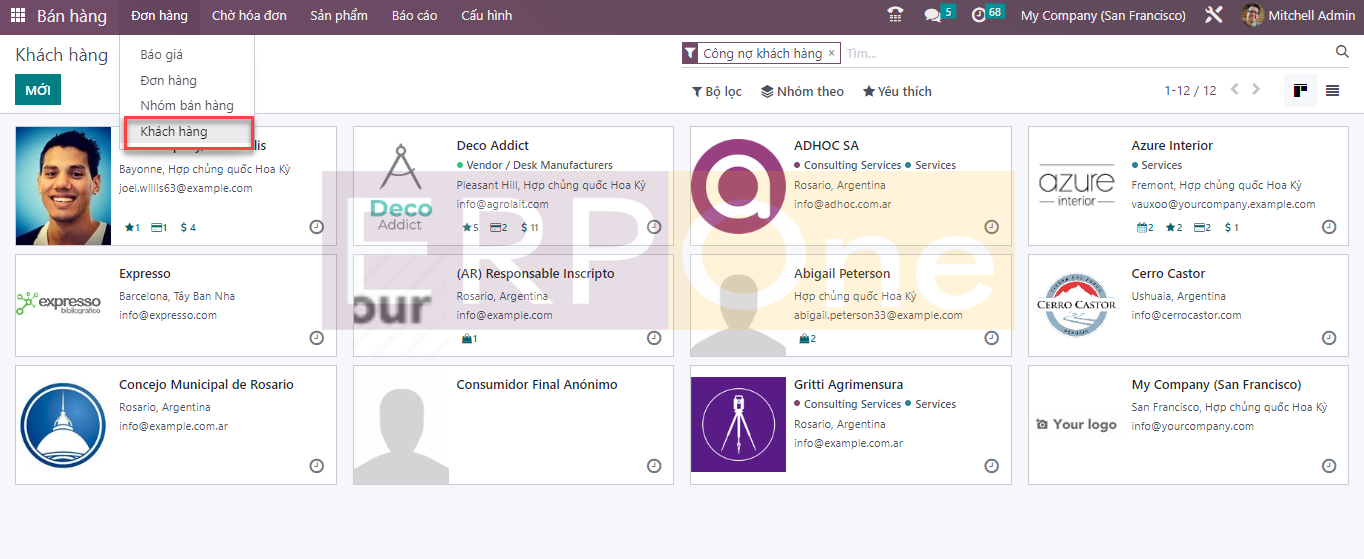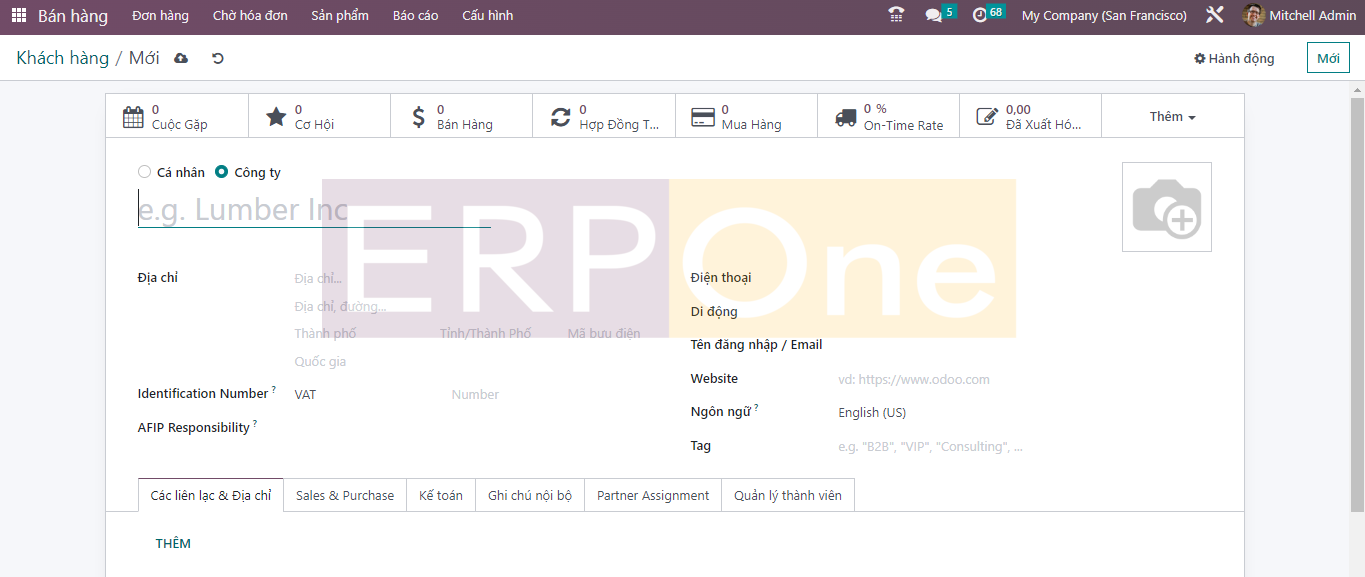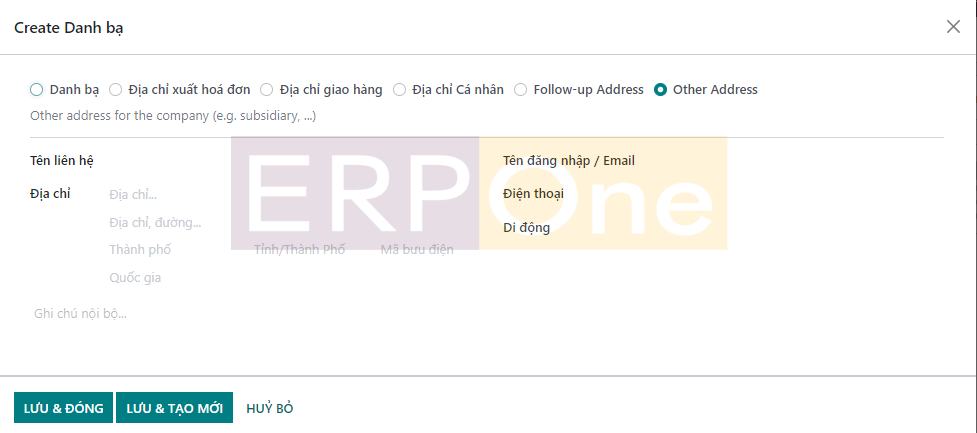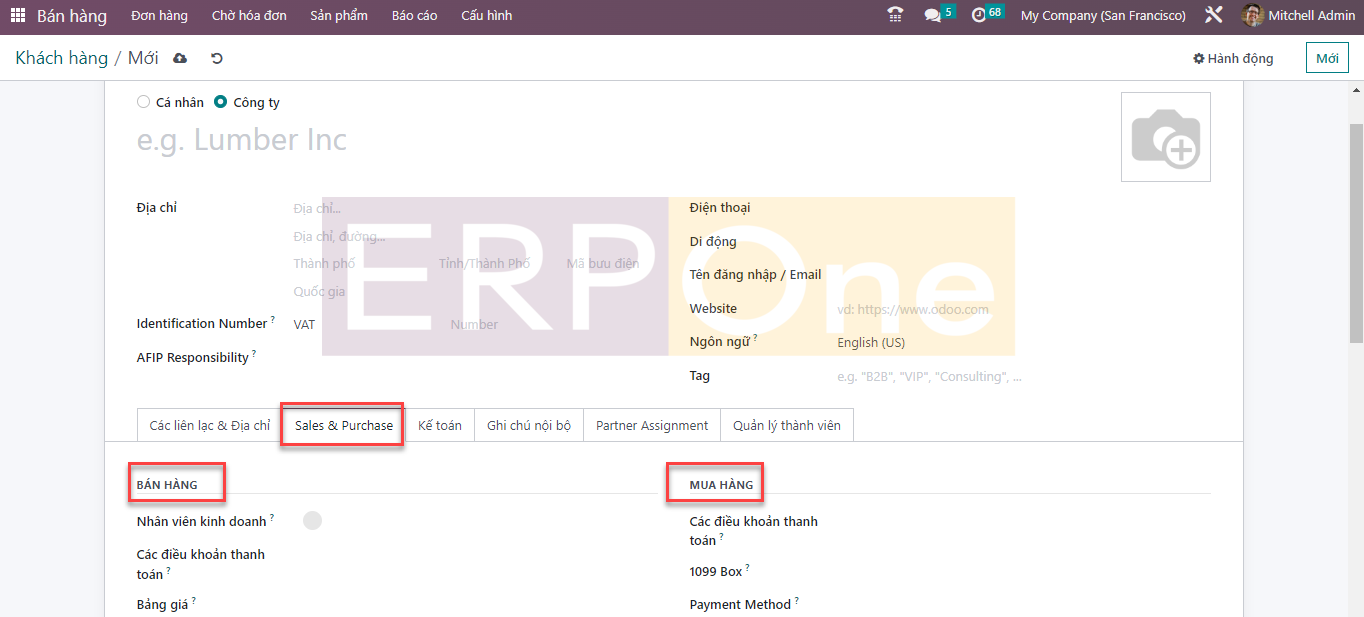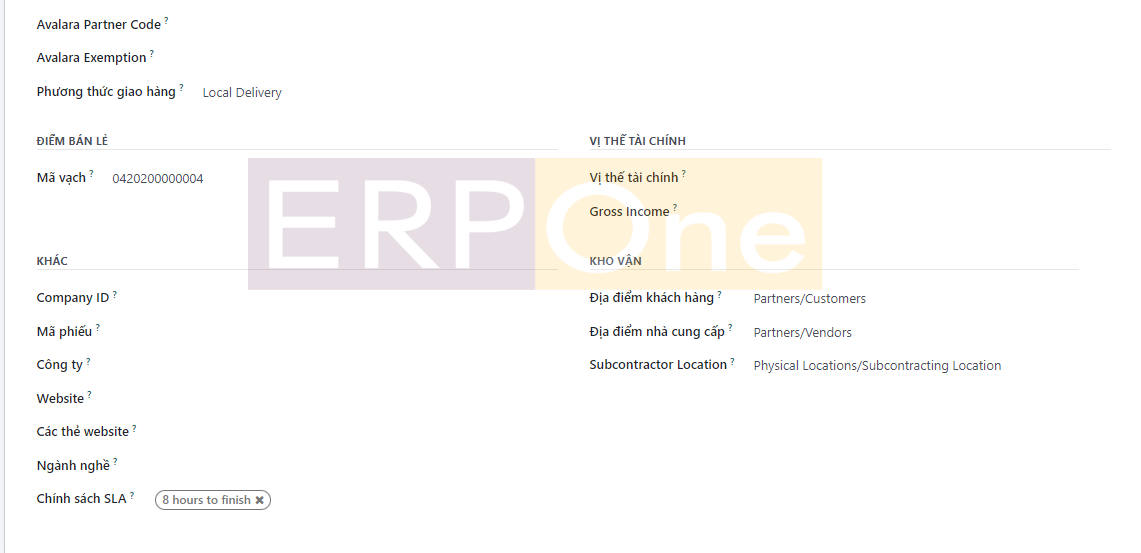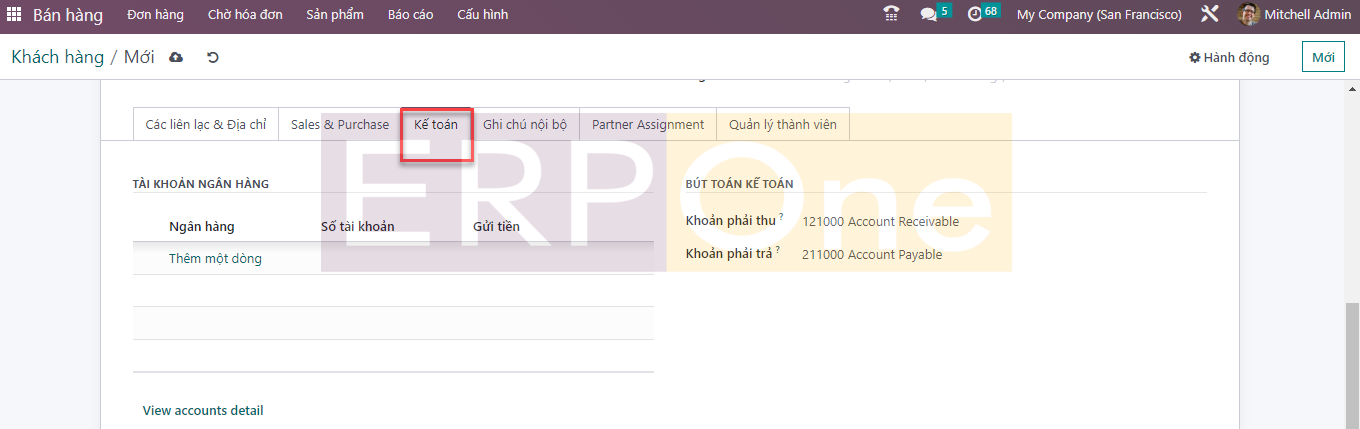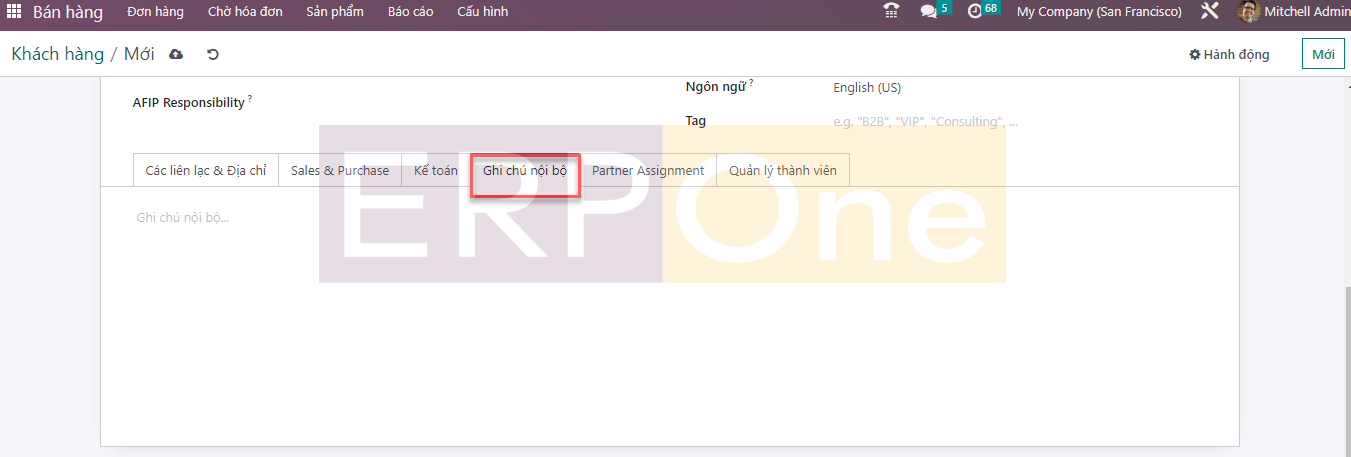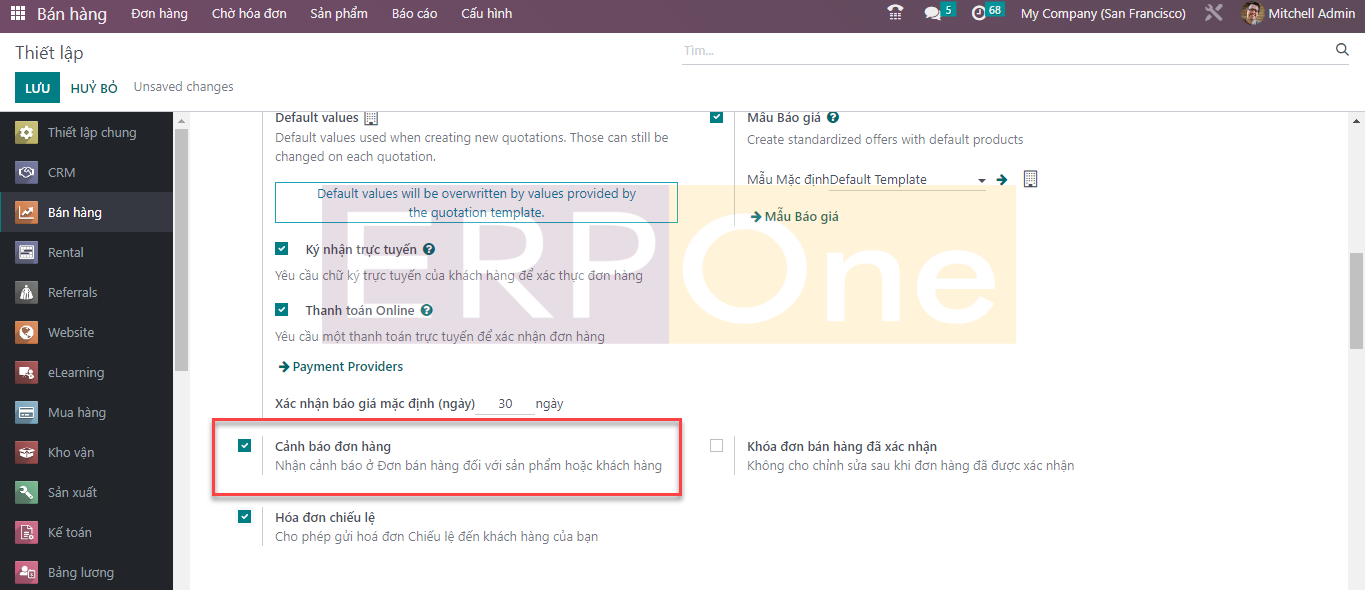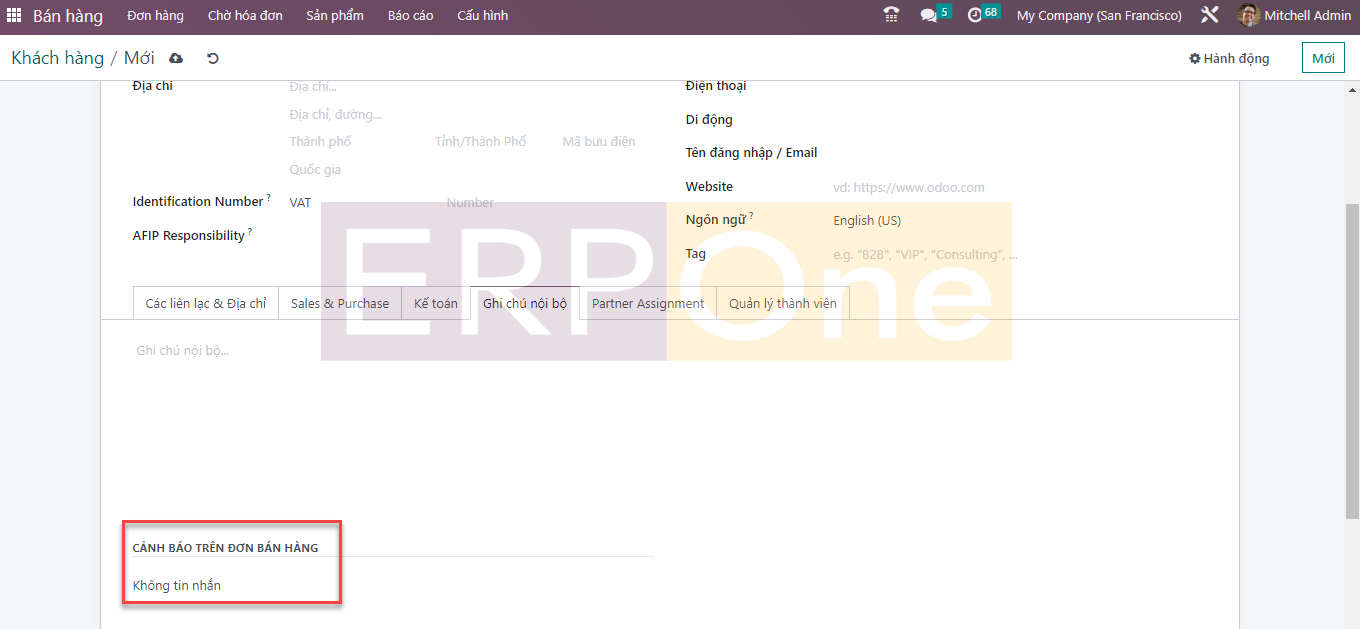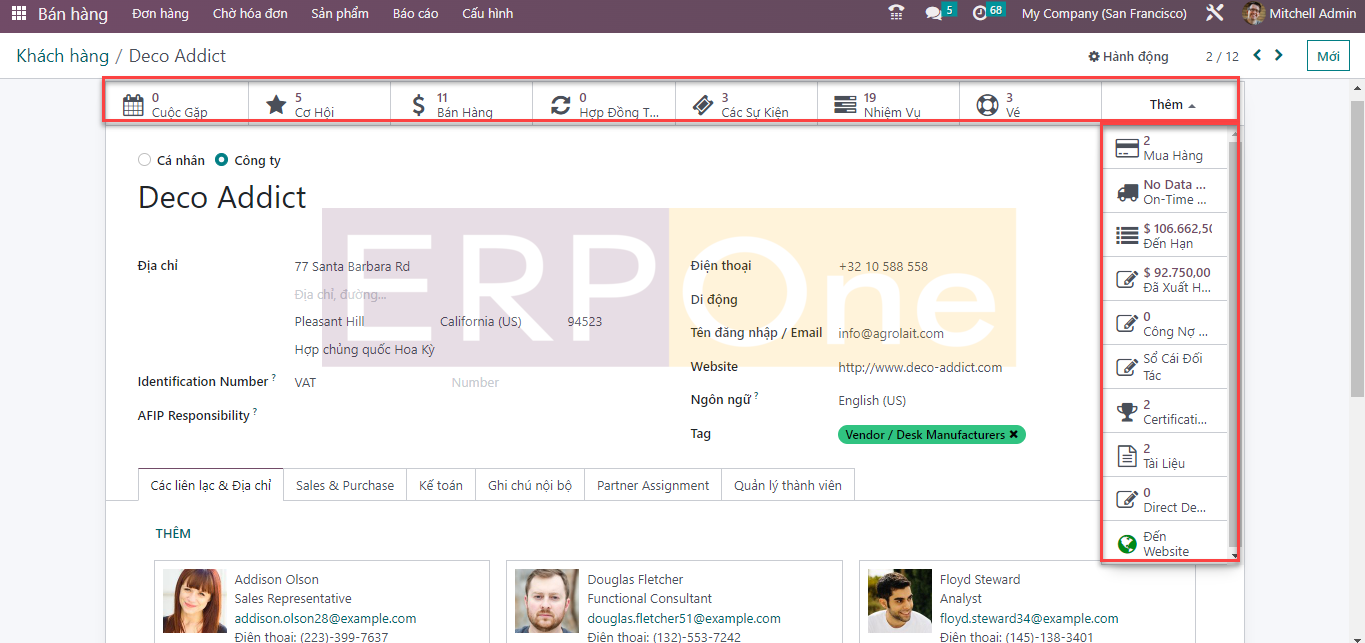Khách hàng
Bạn sẽ có một nền tảng riêng trong mô-đun Bán hàng Odoo để tạo và quản lý hồ sơ khách hàng của công ty bạn. Trong menu Đơn hàng, bạn có thể tìm thấy nền tảng Khách hàng như hình bên dưới. Cửa sổ được mô tả bên dưới được hiển thị trong dạng xem Kanban có thể được chuyển đổi thành dạng xem danh sách cũng dựa trên yêu cầu của bạn. Các tùy chọn Bộ lọc và Nhóm theo tùy chỉnh sẽ hỗ trợ bạn dễ dàng định vị dữ liệu cần thiết từ hồ sơ khách hàng được duy trì trong cơ sở dữ liệu của bạn.
Sử dụng biểu tượng đồng hồ nhỏ ở góc bên phải của mỗi hồ sơ khách hàng, bạn có thể dễ dàng lên lịch các hoạt động khác nhau với họ. Ngoài ra, bạn có thể tìm thấy một số cập nhật mới trong dạng xem kanban của cửa sổ khách hàng. Trên mỗi hồ sơ khách hàng, bạn có thể tìm thấy số lượng hoạt động đã lên lịch, được thêm vào mục yêu thích, mua hàng và bán hàng được thực hiện bởi từng khách hàng. Nhấp vào các biểu tượng này sẽ dẫn bạn trực tiếp đến cửa sổ tương ứng, nơi bạn có thể dễ dàng quản lý chúng.
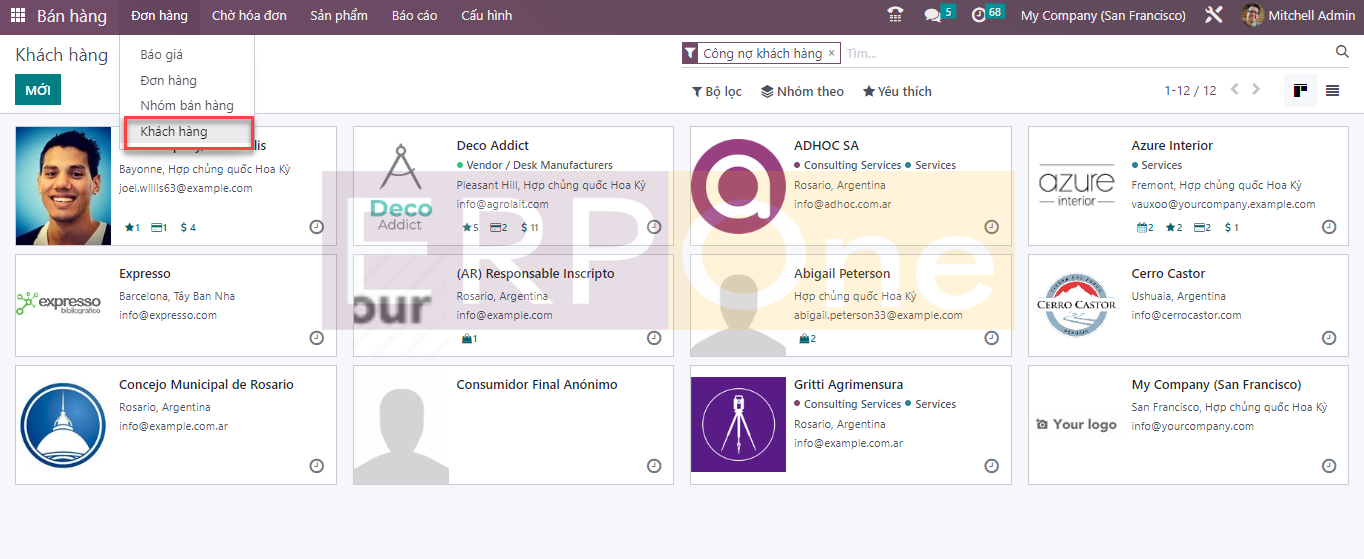
Giờ đây, bạn có thể định cấu hình khách hàng mới với sự trợ giúp của nút Mới.
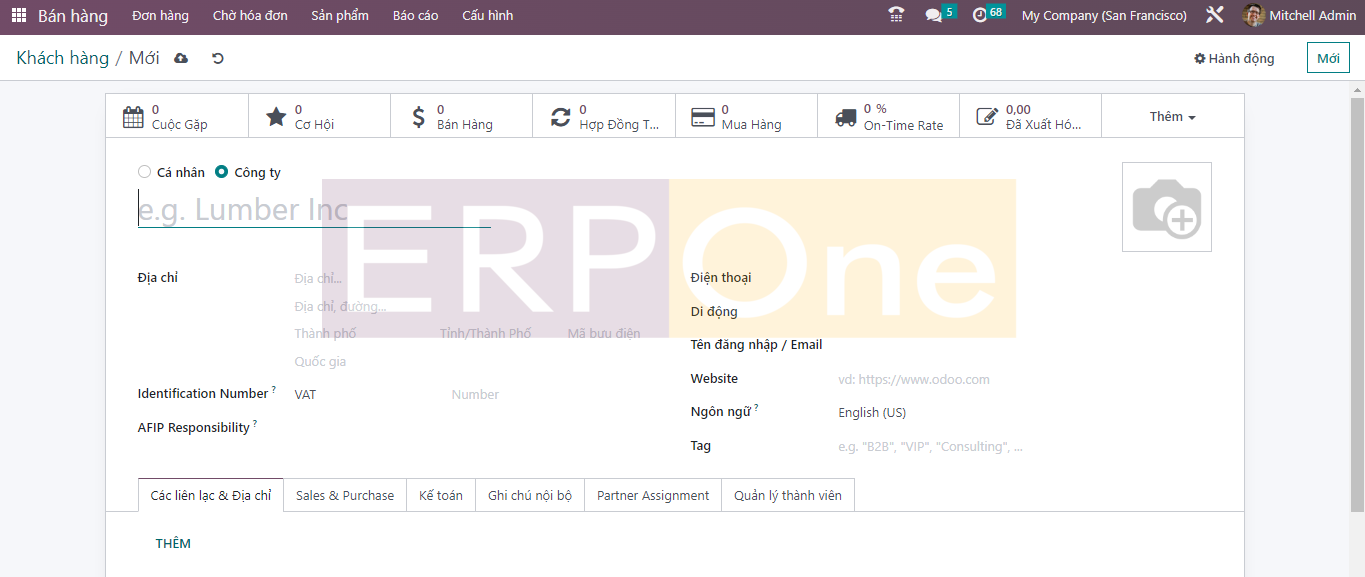
Bạn có thể định cấu hình hồ sơ khách hàng mới dưới tên của một cá nhân hoặc công ty. Tên của khách hàng có thể được đề cập trong không gian nhất định. Sau đó, bạn có thể định cấu hình các chi tiết cần thiết liên quan đến khách hàng, chẳng hạn như Địa chỉ, Mã số thuế, Điện thoại, Di động, Email, Trang web, Ngôn ngữ và Thẻ.
Trong tab Danh bạ và Địa chỉ, bạn có thể thêm chi tiết liên hệ của khách hàng bằng nút Thêm.
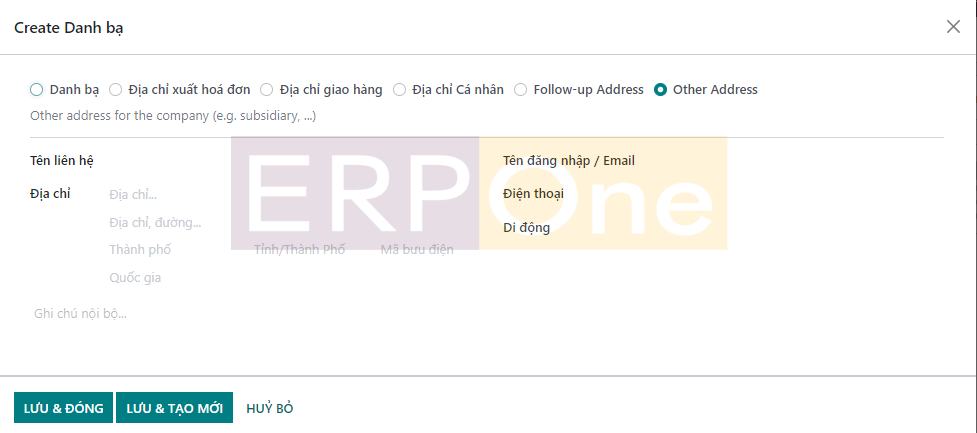
Bạn có thể đề cập đến các chi tiết liên hệ như Địa chỉ xuất hóa đơn, Địa chỉ giao hàng, Địa chỉ cá nhân hoặc Địa chỉ khác dựa trên tùy chọn bạn chọn. Sau khi chọn tùy chọn phù hợp, bạn có thể chỉ định Tên liên hệ, Địa chỉ, Email, Điện thoại và Di động trong các trường tương ứng.
Các chi tiết cần thiết cho các hoạt động liên quan đến bán hàng và mua hàng với khách hàng có thể được xác định trong tab Bán hàng và Mua hàng.
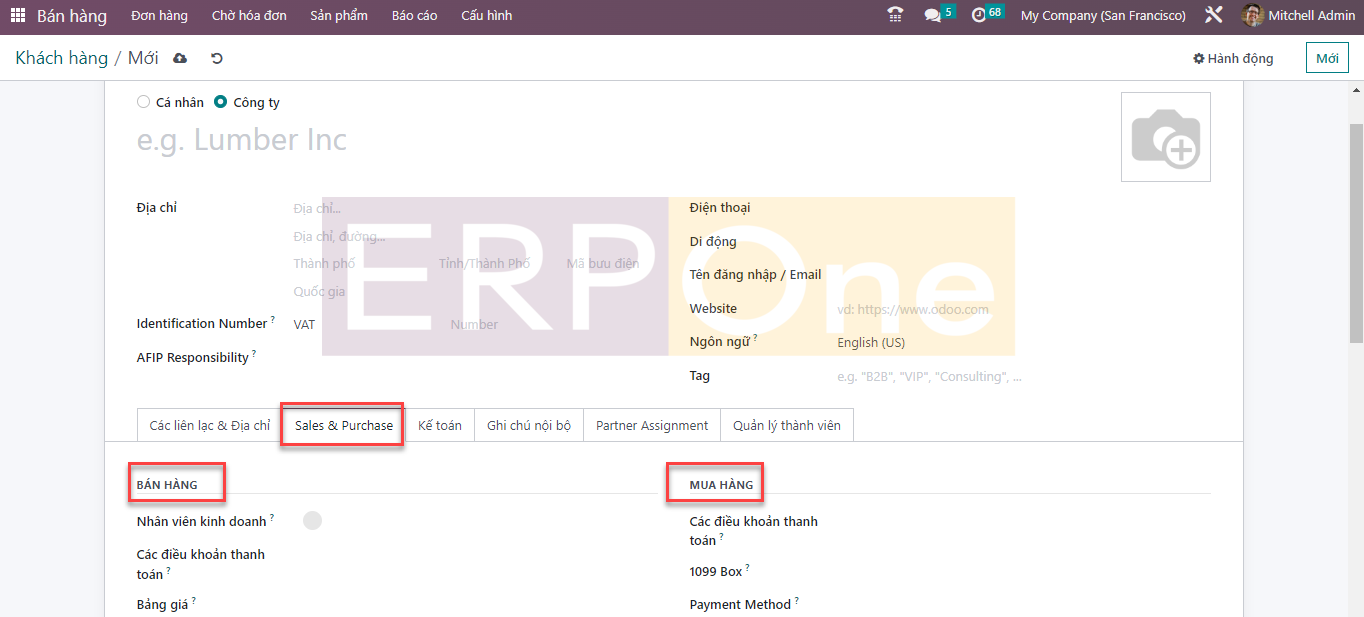
Trong tab Bán hàng, bạn có thể chỉ định Nhân viênkinh doanh và Nhóm bán hàng trong các trường tương ứng để quản lý các hoạt động bán hàng liên quan đến khách hàng này. Bằng cách đề cập đến Điều khoản thanh toán, điều khoản thanh toán này sẽ được sử dụng thay vì điều khoản mặc định cho các đơn đặt hàng và hóa đơn của khách hàng. Bạn có thể đề cập đến id đối tác được chỉ định trong trường Người triển khai. Bạn có thể xác định Bảng giá cụ thể cho khách hàng này trong trường được chỉ định sẽ được sử dụng để bán hàng thay vì mặc định. Khách hàng sẽ nhận được Mã Avalara có thể được sử dụng để tham khảo chéo trong cổng Avalara. Đề cập đến Mã đối tác Avalara và Miễn trừ Avalara trong các trường tương ứng. Phương thức giao hàng mặc định để sử dụng trong các đơn đặt hàng của khách hàng này có thể được chỉ định trong trường Phương thức giao hàng.
Trong tab Mua hàng, bạn có thể đề cập đến Điều khoản thanh toán phù hợp cho khách hàng sẽ được sử dụng cho các đơn đặt hàng và hóa đơn của nhà cung cấp thay vì điều khoản mặc định. Đề cập đến Hộp 1099 và các mục nhật ký của nhà cung cấp này sẽ được tóm tắt trong hộp đã chọn của báo cáo 1099. Trong trường Phương thức thanh toán, bạn có thể đề cập đến phương thức thanh toán ưa thích khi thanh toán cho khách hàng này. Điều này được sử dụng để lọc hóa đơn của nhà cung cấp theo phương thức thanh toán ưa thích để đăng ký thanh toán hàng loạt. Bằng cách kích hoạt Nhắc nhở nhận hàng, Odoo sẽ tự động gửi thư xác nhận cho khách hàng vào những ngày cụ thể trước ngày nhận hàng dự kiến, yêu cầu khách hàng xác nhận ngày chính xác. Đơn vị tiền tệ được đề cập trong trường Đơn vị tiền tệ của nhà cung cấp sẽ được sử dụng để mua hàng từ đối tác hiện tại.
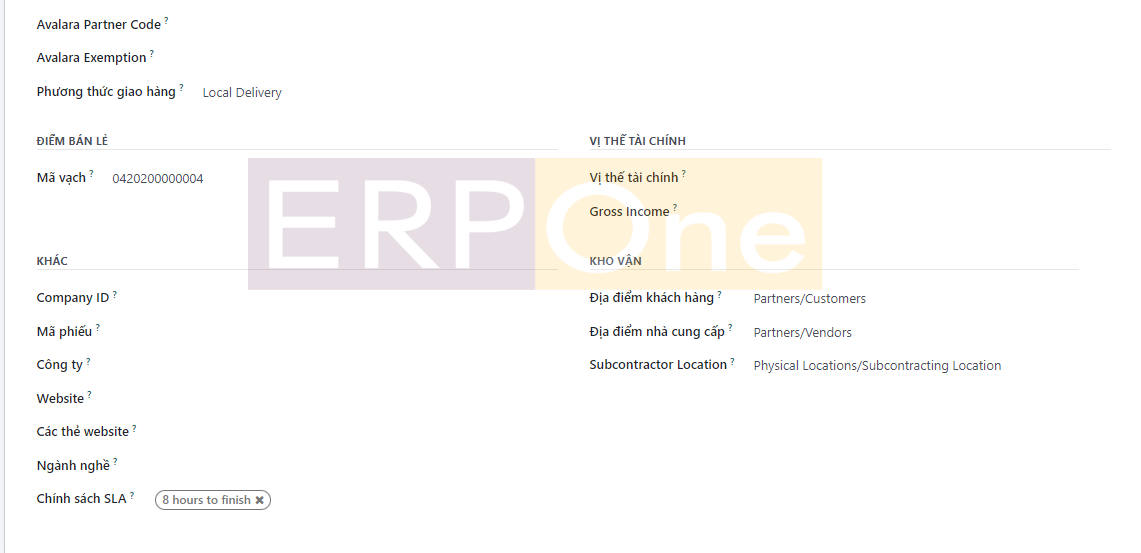
Bạn có thể đặt Mã vạch để khách hàng nhận dạng họ tại Điểm bán hàng. Vị trí tài chính của khách hàng có thể được xác định trong trường Thông tin tài chính. Vị thế tài chính xác định thuế/tài khoản được sử dụng cho liên hệ này. Trong tab Khác, bạn có thể chỉ định ID Công ty, Mã phiếu, Công ty, Trang web, Ngành trong các trường tương ứng.
Trong trường Kho vận, bạn có thể chỉ định Địa điểm Khách hàng trong không gian nhất định. Vị trí kho này được sử dụng làm điểm đến khi gửi hàng đến liên hệ này. Vị trí kho được sử dụng làm nguồn khi nhận hàng từ liên hệ này có thể được chỉ định trong Địa điểm nhà cung cấp. Trong trường Vị trí nhà thầu phụ, bạn có thể đề cập đến một vị trí kho được sử dụng làm nguồn và đích khi gửi hàng hóa đến liên hệ này trong quá trình ký hợp đồng phụ.
Các chi tiết kế toán liên quan đến khách hàng có thể được xác định trong tab Kế toán.
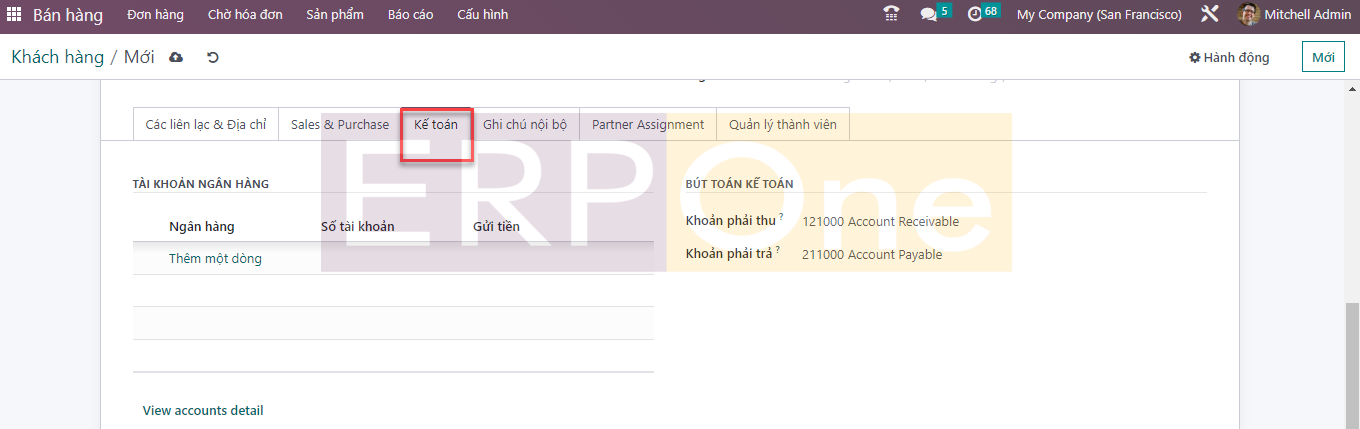
Sử dụng nút Thêm dòng, bạn có thể lần lượt đề cập đến Tài khoản ngân hàng của khách hàng cùng với Số tài khoản. Sau khi thêm tài khoản ngân hàng, bạn có thể sử dụng nút Xem chi tiết tài khoản để xem tài khoản tốt hơn. Tài khoản phải thu và tài khoản phải trả có thể được chỉ định trong trường Mục nhập kế toán.
Nếu khách hàng sử dụng số OCR trên hóa đơn của nhà cung cấp, bạn có thể kích hoạt OCR của nhà cung cấp. Nếu Tham chiếu thanh toán của nhà cung cấp mặc định được đặt, khách hàng sẽ sử dụng cùng một tham chiếu thanh toán của nhà cung cấp mặc định hoặc số OCR trên tất cả các hóa đơn của nhà cung cấp.
Tab Ghi chú Nội bộ có thể được sử dụng để thêm các ghi chú bổ sung liên quan đến khách hàng.
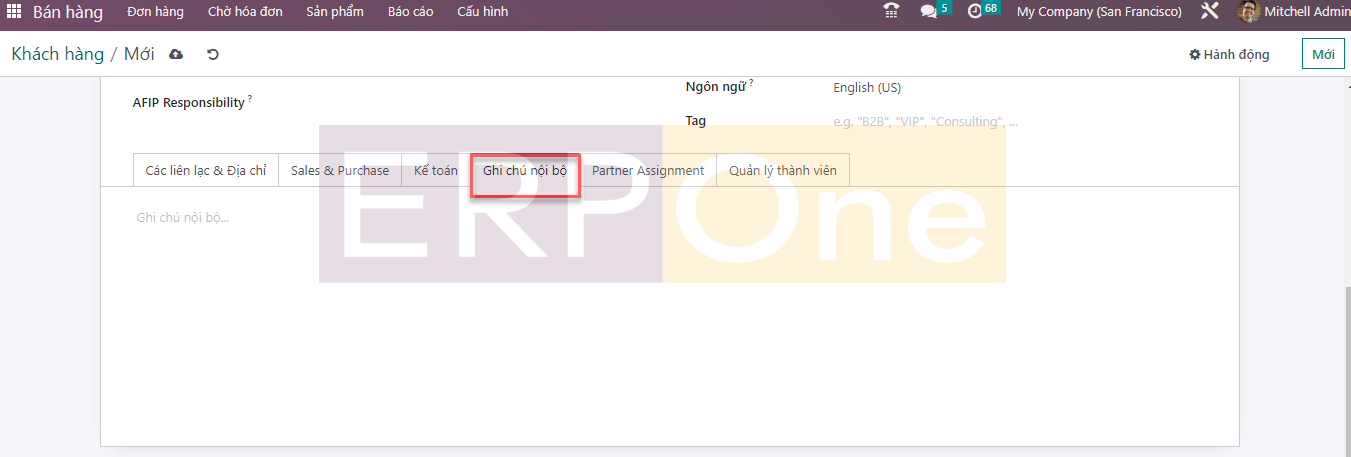
Nếu muốn tạo thông báo cảnh báo cho các thao tác thực hiện giữa khách hàng này, bạn có thể kích hoạt tính năng Cảnh báo đơn hàng từ menu Cài đặt của phân hệ Bán hàng.
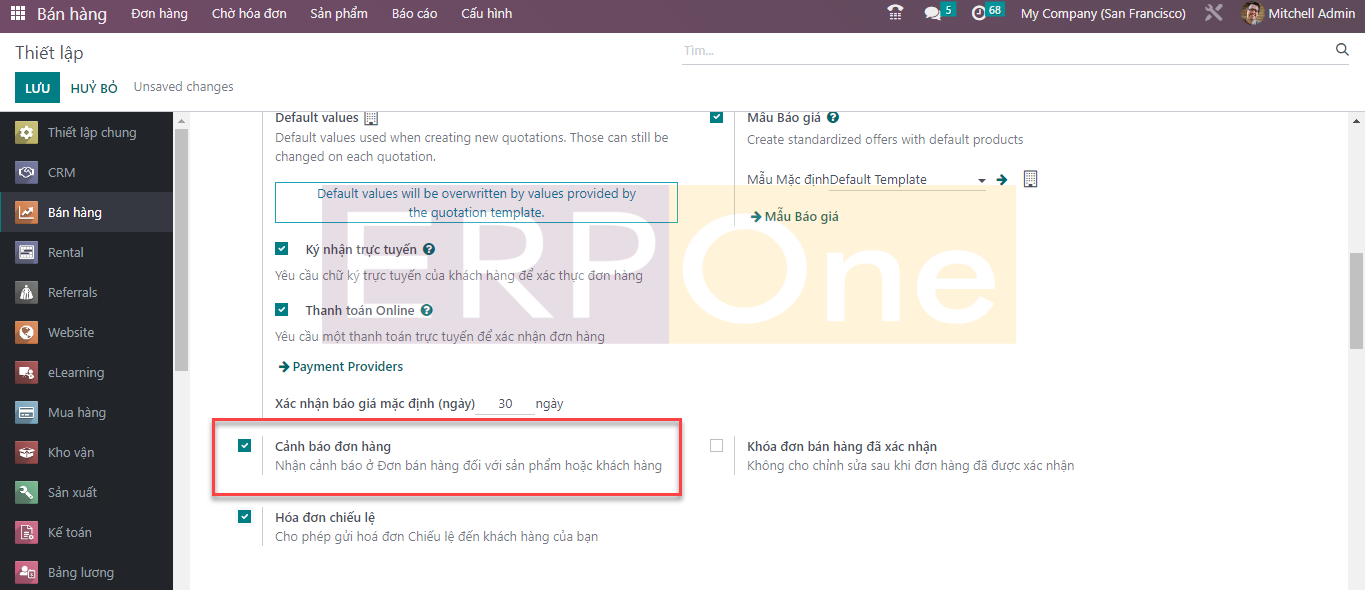
Tính năng này sẽ giúp bạn đưa ra các cảnh báo trong đơn hàng cho khách hàng. Sau khi kích hoạt tính năng này, bạn có thể kiểm tra tab Ghi chú nội bộ trong cửa sổ cấu hình Khách hàng.
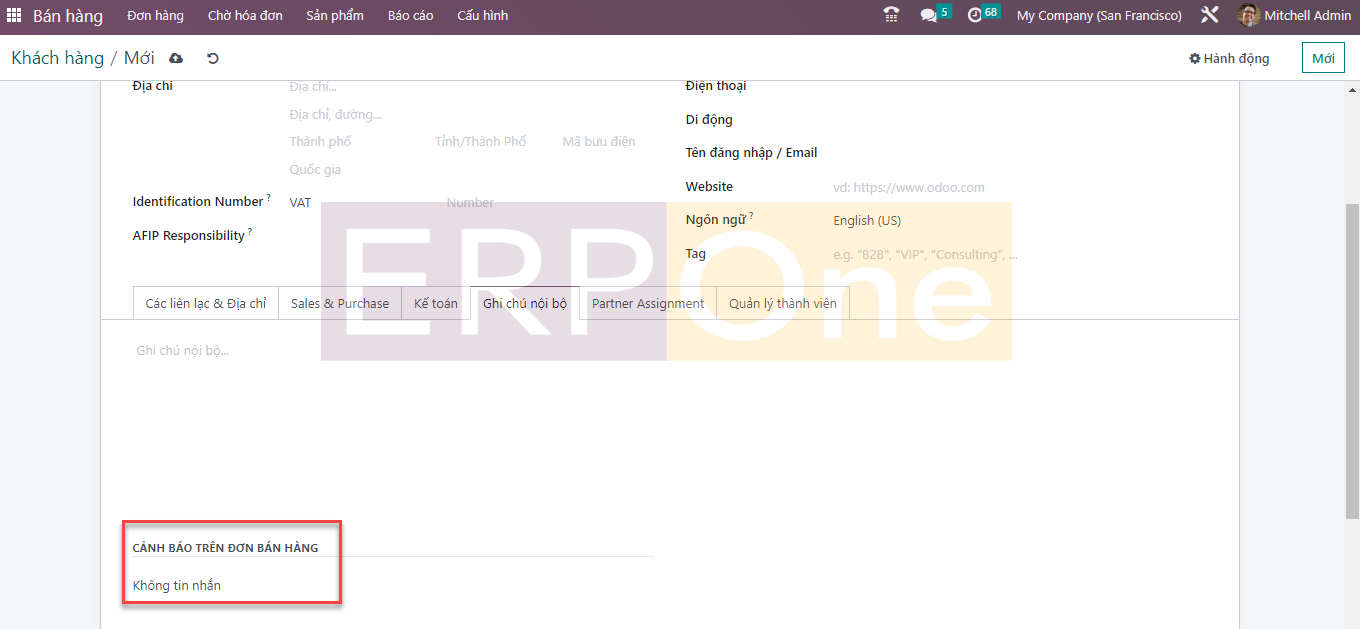
Như được đánh dấu trong hình trên, bạn có thể tạo cảnh báo về đơn đặt hàng cho khách hàng này.
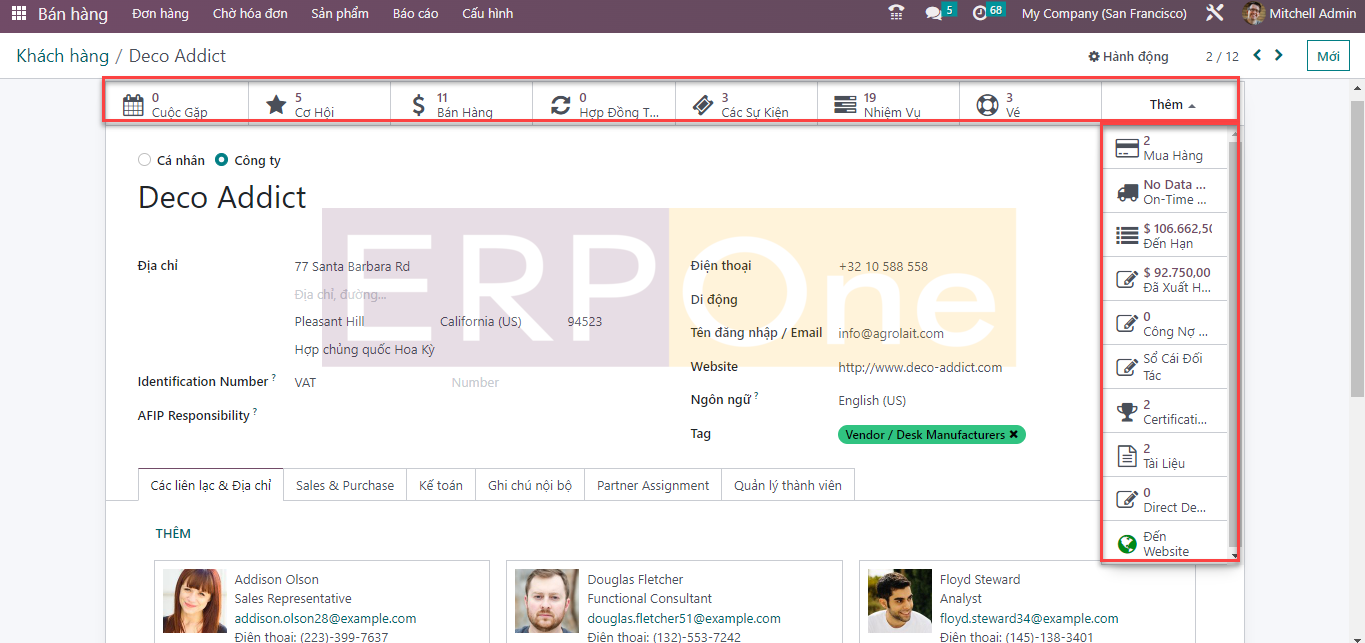
Dựa trên các thao tác đã thực hiện với khách hàng, bạn sẽ nhận được các nút bấm thông minh trên màn hình để quản lý từng thao tác đó. Tại đây, bạn có thể tìm thấy các nút thông minh dành cho Cuộc họp, Cơ hội, Bán hàng, Đăng ký, Nhiệm vụ, Mua hàng, Tỷ lệ đúng hạn, Đến hạn, Số tiền đã lập hóa đơn, Hóa đơn nhà cung cấp, Sổ cái đối tác, Mã thông báo thanh toán đã lưu, Chứng nhận, Chữ ký, Tài liệu, Ủy nhiệm ghi nợ trực tiếp, và Chi tiết các khóa học của khách hàng Azure Interior.
Bây giờ, hãy thảo luận về quản lý nhóm bán hàng trong mô-đun Bán hàng của Odoo 16.